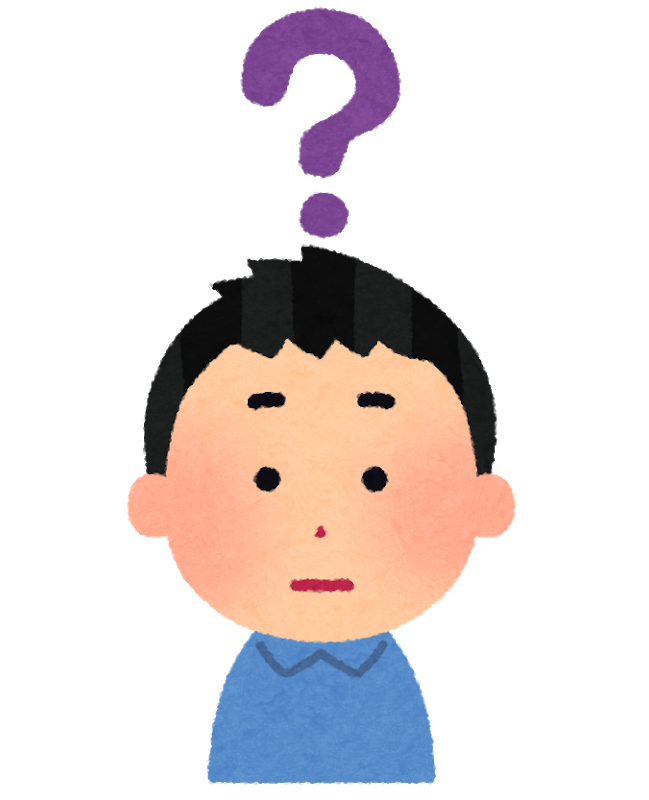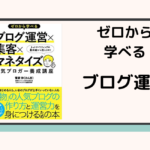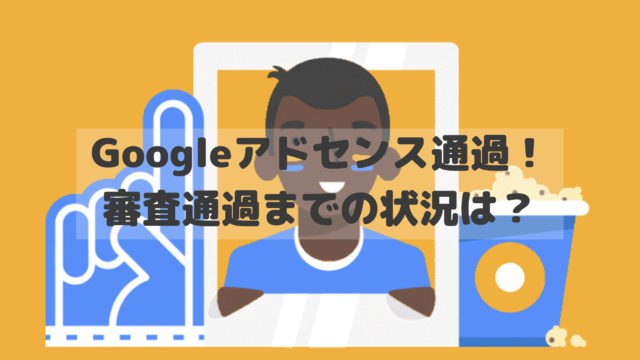今日はそんな疑問に答えていきます。
なるべく読んでもらいたい記事のカテゴリーって上の方にしたくありませんか?ものすごく細かいけど、ブログを書いてる人には共感を得てもらえるはず。
実際のぼくのカテゴリーがこれ↓
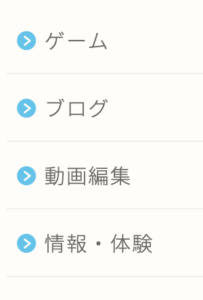
個人的には一番読んでもらいたい「ゲーム」と「動画編集」というカテゴリーを近くに並べたい!
でも変えようと思ってもWordPressには修正できる機能がありません。そこでググってみると
「Category Order and Taxonomy Terms Order」というプラグインを使えばなんとカテゴリーの並び替えが自由自在とのこと。
覚えさせる気のないこの名前のながさ笑
ということで使ってみたので、導入からカテゴリーの変更方法まで説明していきたいと思います。導入から実際にカテゴリーを変更するまでは10分くらいでできちゃいます。
なのでぜひ最後まで読んで頂けると嬉しいです。
ではいきましょう!
ブログのカテゴリーを並び替えたい人
カテゴリーがごちゃついてきて整理したいなと思っている人
プラグインの導入から有効化までの流れ
【プラグインの導入から有効化までの流れ】
- 「プラグイン」>「新規追加」を選択
- 「Category Order and Taxonomy Terms Order」を検索する。
- 「今すぐインストール」を押す。
- 「有効化」という表示になったらそれをクリック
説明していきます。
まず始めにWordPressの管理画面にいって、そこから「プラグイン」の「新規追加」を選びます。↓
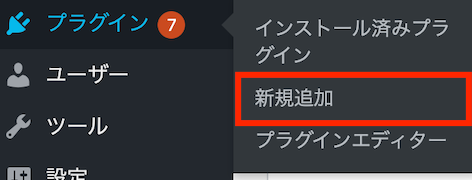
そしたら次に、「Category Order and Taxonomy Terms Order」を検索してもらいいくつかプラグインが出てきたなかに「Category Order and Taxonomy Terms Order」があると思うので「今すぐインストール」を押します。↓
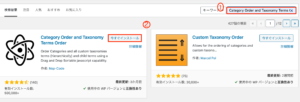
次に「今すぐインストール」を押して5秒くらい待つと、「有効化」という表示になるので、それを押してください。
一応互換性のところもチェックしておきます。もし、「互換性なし」になってたらお使いのWordPressを更新しましょう。
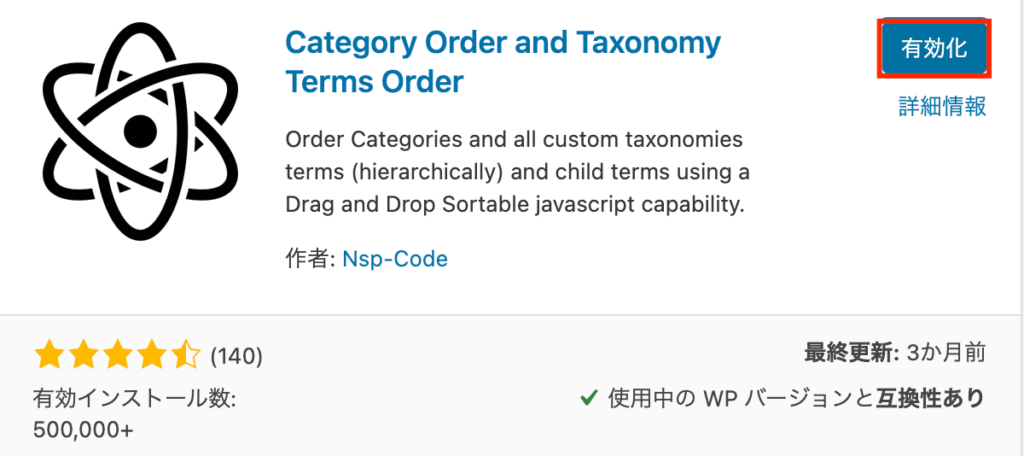
- 「プラグイン」>「新規追加」を選択
- 「Category Order and Taxonomy Terms Order」を検索する
- 「Category Order and Taxonomy Terms Order」の「今すぐインストール」を押す。
- 有効化という表示になったらそれを押す。
ここまでがプラグインの導入までの流れです。ここからは実際にカテゴリーを並べ替えるところまで説明していきます。
有効化したら実際にカテゴリーを並べ替える
【カテゴリーを変更するまでの流れ】
- 「投稿」>「Taxonomy Order」を選択
- カテゴリーをドラック&ドロップで移動させて好きな位置へ
- さいごに更新をクリック
説明していきます。
有効化をしたらWordPressの管理画面の「投稿」にいくと「Taxonomy Order」という項目が出現してると思うのでそれをクリック。
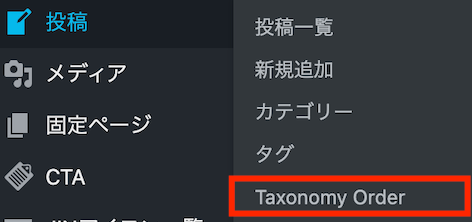
そうするとこのように、カテゴリーを並び替えられる画面にいきます。
あとはこれを好きなようにドラック&ドロップすれば自由自在に変更できます!思うがまま!
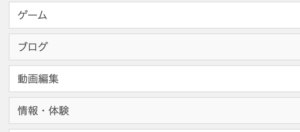
↓
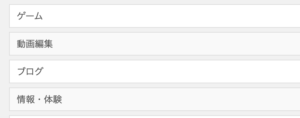
最後に一番下にある更新ボタンも忘れずに!↓
- 「投稿」>「Taxonomy Order」を選択
- カテゴリーをドラック&ドロップで移動して好きな位置へ
- さいごに更新をクリック
確認してみると、このように並び替えに成功しています!
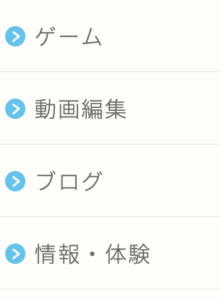
カテゴリーの順番が気になる人にはおすすめ
カテゴリーの順番は細かい部分ですが、気になる人にはうれしいプラグインです。
これからブログを始める人も、記事数が増えてくると「この項目は上じゃないんだよなー」ていうのが出てくると思うので
そんな時はこのCategory Order and Taxonomy Terms Orderを使ってみてください。
ではまた!